Ổ C bị đầy bất thường Win 10 phải làm sao?
Sau một thời gian sử dụng, ổ C bị đầy bất thường Win 10 phải làm sao khắc phục? Đây là một trong những tình trạng mà nhiều người dùng thường gặp phải trong quá trình sử dụng laptop, máy tính. Cùng Bảo Hành One tìm cách khắc phục tình trạng ổ C win 10 bị đầy bất thường trong bài viết dưới đây nhé!
Ổ C bị đầy trên bất thường win 10 gây hậu quả gì?

Ổ C bị đầy khiến các dữ liệu làm việc không được lưu trữ
Tình trạng ổ C bị đầy bất thường Win 10 thường xuyên xảy ra sau thời gian sử dụng. Việc đầy ổ C có thể khiến máy nóng hơn bình thường, các dữ liệu làm việc không thể lưu lại gây nhiều bất tiện. Bởi khi ổ C bị đầy, bạn sẽ không còn chỗ trống để lưu trữ thêm bất kỳ dữ liệu nào khác.
| productdata |
| https://baohanhone.com/products/o-hdd-ssd-128g-256g-laptop-dell-inspiron-15-5570;https://baohanhone.com/products/o-hdd-ssd-128g-256g-laptop-dell-inspiron-15-7000;https://baohanhone.com/products/o-hdd-ssd-128g-256g-laptop-dell-latitude-e5570;https://baohanhone.com/products/o-hdd-ssd-128g-256g-laptop-dell-precision-3520 |
Khi gặp tình trạng này, bạn nên thực hiện các biện pháp để giải phóng dung lượng xóa các tệp, tập tin bên trong. Ngoài ra, bạn cũng có thể lựa chọn nâng cấp ổ cứng để khắc phục tình trạng ổ C bị đầy bất thường win 10.
Nguyên nhân gây ổ C bị đầy bất thường trên win 10
Có khá nhiều nguyên nhân gây nên tình trạng ổ C bị đầy bất thường win 10, tuy nhiên việc nắm được nguyên nhân, nguồn gốc gây lỗi giúp bạn dễ dàng khắc phục hơn. Dưới đây là một số nguyên nhân thường gặp khi ổ C bị đầy bất thường:
Máy tình cài quá nhiều phần mềm: Đây là nguyên nhân phổ biến nhất, tình trạng cài tràn lan các phần mềm không cần thiết khiến ổ C bị đây, không còn dung lượng lưu trữ những dữ liệu quan trọng khác.
Không dọn dẹp thùng rác máy tính: Thùng rác là bộ phận lưu trữ các tệp tin, dữ liệu bị xóa. Việc không kiểm tra và xóa các tệp tin này có thể khiến laptop của bạn giảm đi dung lượng.

Thùng rác không được dọn dẹp
File tạm, file rác không được xử lý: Trong quá trình sử dụng máy tính, tất cả những file tạm, file rác liên quan đến các hoạt động người dùng sẽ được lưu trữ tại ổ C. Đây là lý do khiến ổ C bị đầy bất thường win 10 nếu bạn không xử lý.
Máy tính bị nhiễm virus: Virus là nguyên nhân gây nên nhiều tình trạng lỗi trên laptop, máy tính. Nếu những virus không được diệt kịp thời, chúng sẽ ăn mòn ổ C và làm giảm dung lượng tại đây.
File update không tự xóa: Thông thường, sau một thời gian Microsoft sẽ cung cấp những bản nâng cấp, cải thiện tính năng máy trong file update của Windows 10. TUy nhiên, quá trình update các bản này không tự xóa mà chiếm dụng không gian lưu trữ trên ổ C gây đầy bất thường.
Top 10 cách khắc phục ổ C bị đầy bất thường win 10 đơn giản
Để khắc phục tình trạng ổ c bị đầy bất thường win 10, bạn có thể tham khảo những cách sao đây.
Xem thêm kinh nghiệm sử dụng đồ công nghệ tại đây.
Sử dụng công cụ Check Disk để quét lỗi ổ C
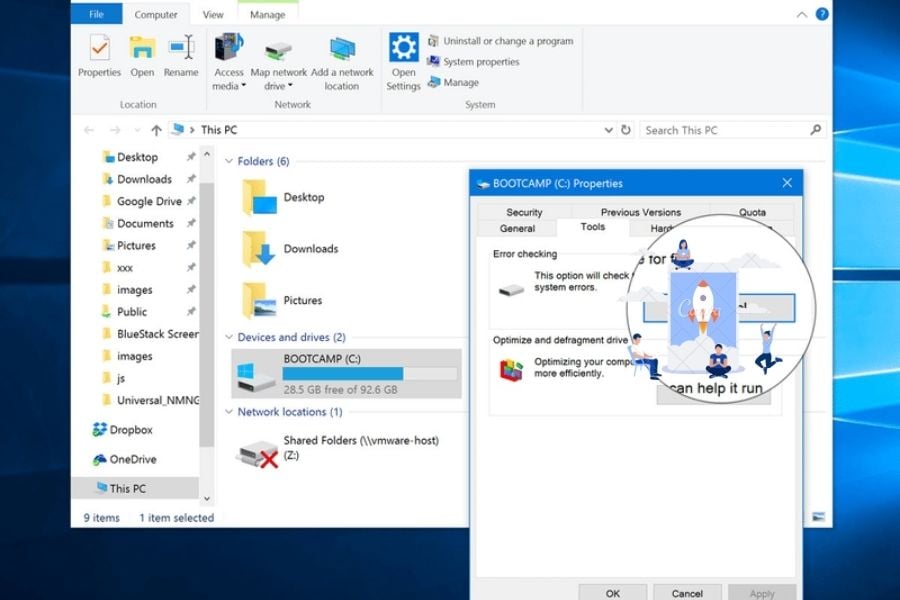 Dùng Check Disk sữa lỗi ổ C bị đầy bất thường win 10
Dùng Check Disk sữa lỗi ổ C bị đầy bất thường win 10
Check Disk được xem là công cụ hữu dụng trên windows giúp quét lỗi trên thiết bị. Khi sử dụng công cụ này, bạn chỉ cần đợi trong một khoảng thời gian để chúng có thể quét toàn bộ thiết bị và sửa lỗi trên ô C nếu có sự cố.
Dọn dẹp các tệp trong Recycle Bin
Recycle Bin hay còn gọi là thùng rác, đây là nơi lưu trữ các dữ liệu đã xóa trên laptop thiết bị. Để dọn dẹp tất cả các tệp trong đây bạn chỉ cần chọn vào biểu tượng thùng rác trên màn hình > ấn tổ hợp phím Ctrl + A > nhấp chuột phải và chọn delete để xóa tất cả các tệp bên trong.
Gỡ bỏ phần mềm không sử dụng
Một số phần mềm không sử dụng trên máy tính bạn nên loại bỏ, bởi đây là nguyên nhân gây nên tình trạng ổ C bị đầy bất thường win 10. Việc xóa bỏ các phần mềm này, giúp giải phóng không gian lưu trữ cho ổ C.
Xóa file tạm, file rác
Những file tạm, file rác không sử dụng tới, bạn nên xóa bỏ để tránh chiếm dụng không gian lưu trữ. Để thực hiện, bạn thao tác theo các bước sau:
Bước 1: Nhấn tổ hợp phím Windows + R > nhập %temp% vào ô trống > ấn OK.
Bước 2: Trong thư mục file tạm, file rác nhấn tổ hợp phím Ctrl + A > chọn Delete.
Xóa những file trùng lặp, không sử dụng
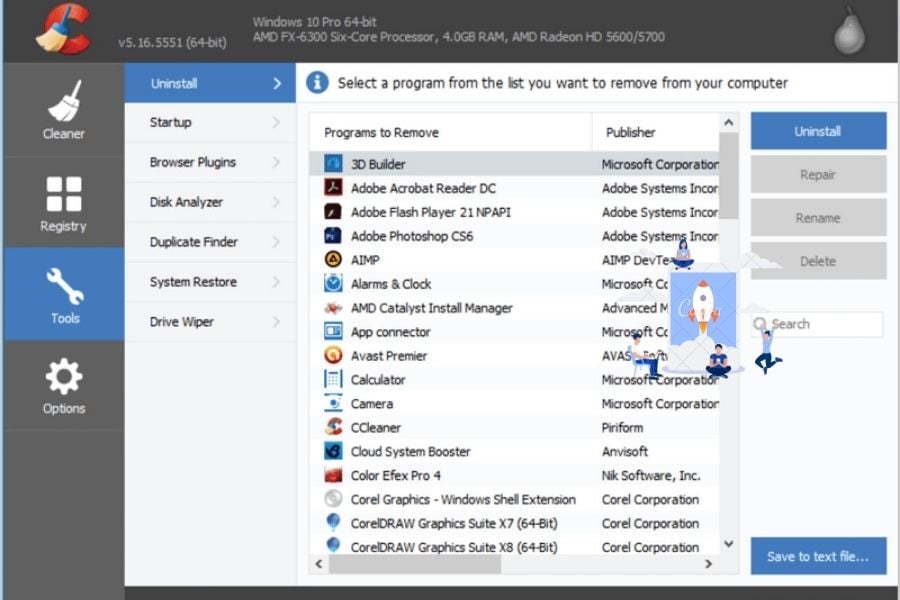 Phần mềm Ccleaner giúp khắc phục ổ C bị đầy bất thường win 10
Phần mềm Ccleaner giúp khắc phục ổ C bị đầy bất thường win 10
Để xóa các file này bạn có thể sử dụng phần mềm Ccleaner và thực hiện theo hướng dẫn sau đây:
Bước 1: Mở Ccleaner > nhấn chọn Tools > Duplicate Finder > Chọn ổ cứng cần quét - ổ > nhấn Search.
Bước 2: Chọn những file bị trùng lặp hoặc không sử dụng và nhấn Delete Selected để xóa.
Xóa những file không cần thiết trong mục Downloads
Để xóa các file này, có 2 cách bạn có thể tham khảo:
Cách 1: Vào mục Downloads > chọn file muốn xóa > Nhấn Delete.
Cách 2: Vào mục Downloads > nhấn tổ hợp phím Ctrl + A > nhấn Delete để xóa tất cả.
Xóa file update của Windows
Để giải quyết tình trạng ổ C bị đầy bất thường win 10, bạn nên xóa các file update sau khi đã hoàn thành tiến trình này trên laptop. Việc này giúp bạn giải phóng dung lượng và tăng không gian lưu trữ những dữ liệu cần thiết.
Xóa System Restore Point tăng không gian lưu trữ
Để giảm mức chiếm dụng không gian lưu trữ trên ổ đĩa C, bạn nên Xóa System Restore Point theo các bước sau đây:
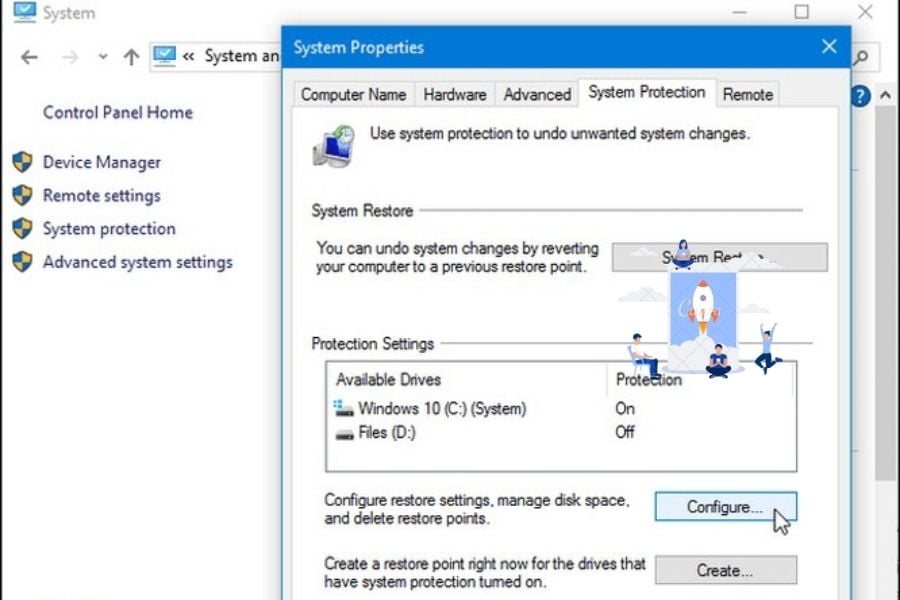
Thao tác xóa System Restore Point trên máy tính
Bước 1: Vào Control Panel > nhấn System > System Protection và nhấn chọn Configure.
Bước 2: Chọn Turn on system protection nơi lưu trữ các bản sao.
Bước 3: Tại đây, điều chỉnh thanh trượt Disk Space Usage theo tỷ lệ phần trăm phù hợp và thường nằm trong mức 3% – 6%.
Bước 4: Nhấn Delete để xóa các điểm khôi phục trên ổ C.
Kiểm tra máy tính có nhiễm virus
Khi này, bạn nên kiểm tra xem ổ C bị đầy bất thường win 10 có phải xuất phát từ virus hay không bằng cách cài đặt các phần mềm quét virus hiện nay. Hoạt động này có thể giúp thiết bị máy tính của bạn trở lại hoạt động bình thường, việc quét virus thường xuyên cũng rất tốt trong quá trình sử dụng nữa đấy.
Xem thêm: Giải đáp vị trí mic của laptop dell nằm ở đâu?
Nâng cấp lên ổ cứng SSD cho thiết bị
Nếu máy bạn đang ở ổ cứng HDD thì việc ổ C bị đầy bất thường win 10 là một việc hết sức bình thường. Do đó, bạn có thể thực hiện nâng cấp ổ cứng máy tinh lên SSD để tăng không gian lưu trữ và tiện cho việc lưu trữ các dữ liệu quan trọng. Đồng thời việc nâng cấp ổ cứng cũng giúp máy tính của xử lý thông tin nhanh hơn so với ổ HDD thông thường.

Nâng cấp ổ đỉa SSD tại Bảo Hành One
Tuy nhiên, bạn cũng nên chọn những địa chỉ uy tín khi nâng cấp ổ cứng để tránh các tình trạng hét giá hoặc kỹ thuật viên có tay nghề kém gây hư hỏng các bộ phận khác trên máy tính của bạn. Một gợi ý cho bạn về địa chỉ sửa chữa/ bảo hành laptop uy tín hàng đầu tại TP. Hồ Chí Minh mà bạn có thể ghé qua tham khảo các dịch vụ nâng cấp ổ cứng là Bảo Hành One.
Hy vọng với những thông tin chia sẻ trên về ổ C bị đầy bất thường win 10, bạn có thể hiểu phần nào nguyên nhân và cách khắc phục tình trạng trên. Theo dõi blogs của chúng tôi để nhận thêm nhiều thông tin thú vị khác nữa nhé.









